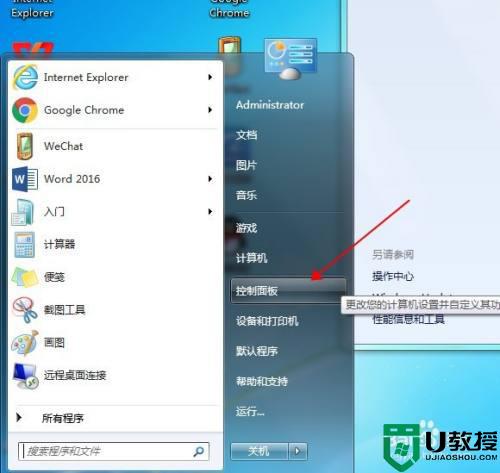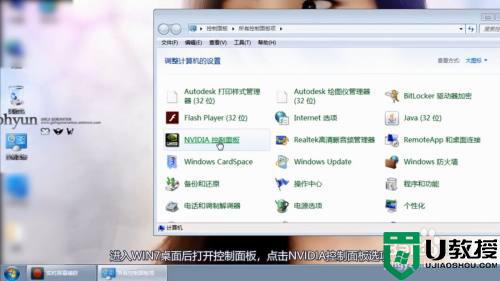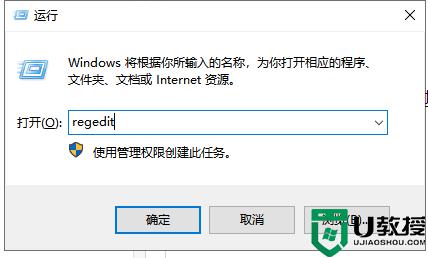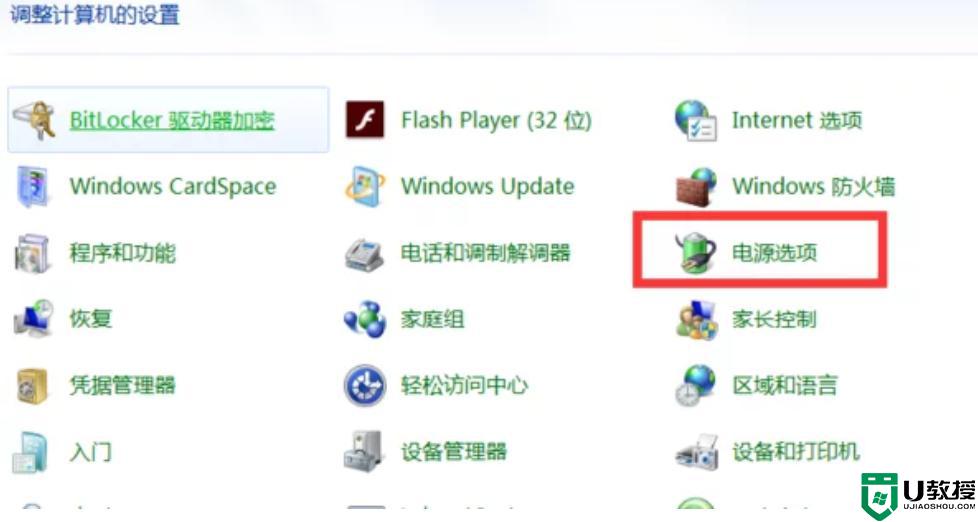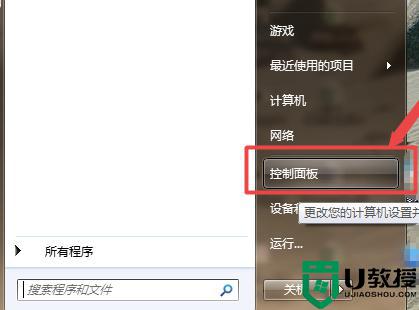如何调节笔记本显示器亮度win7 win7笔记本怎么调节显示屏亮度
时间:2022-08-04作者:xinxin
用户在长时间操作win7笔记本的过程中,很多小伙伴都会因为外界光线的影响而导致屏幕画面看起来很是不舒适,因此用户可以通过win7系统自带的亮度调节功能来进行屏幕亮度调节,可是win7如何调节笔记本显示器亮度呢?这里小编就来告诉大家win7笔记本调节显示屏亮度操作方法。
推荐下载:win7电脑公司特别版
具体方法:
方法一、
1、点击开始--控制面板。
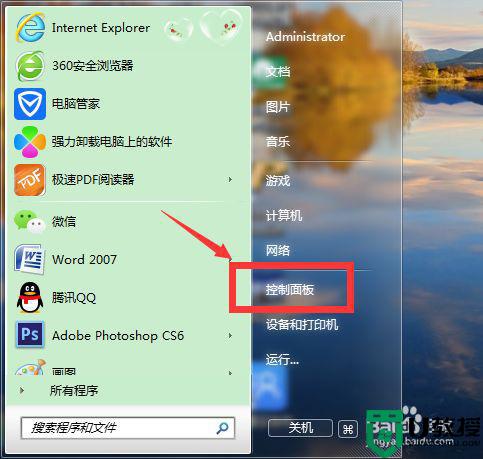
2、来到控制面板页面,选择电源选项。
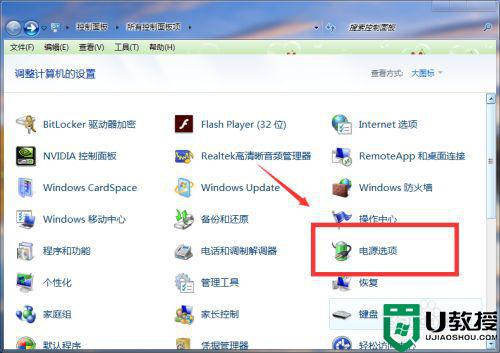
3、来到电源选项页面,我们可以用鼠标滑动下方屏幕亮度的滑块来调节屏幕亮度,往右滑动是增强屏幕亮度,反之则相反。
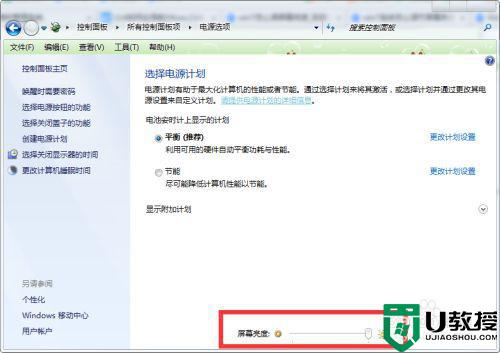
方法二:1、按住快捷键Win+X,弹出windows移动中心,我们可以用鼠标滑动显示器亮度来调节屏幕亮度,往右滑动是增强屏幕亮度,反之则相反。
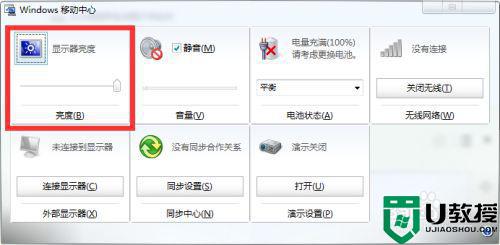
方法三、
1、我们点击电脑右下角的电池那里,弹出一个对话框,我们选择调整屏幕亮度。
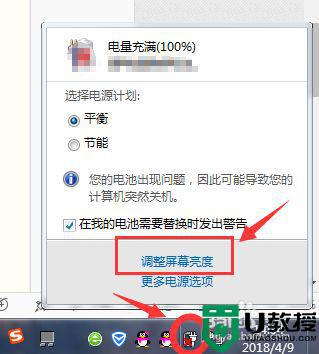
2、弹出电源选项页面,我们用鼠标滑动下方屏幕亮度的滑块来调节屏幕亮度即可。
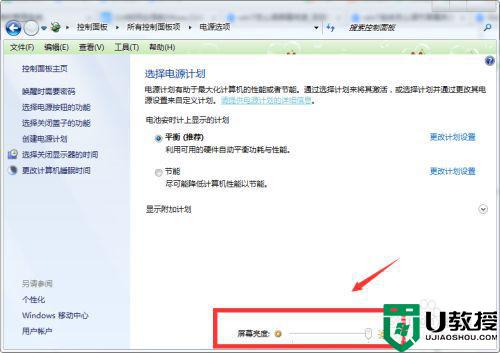
上述就是关于win7笔记本调节显示屏亮度操作方法了,有需要的用户就可以根据小编的步骤进行操作了,希望能够对大家有所帮助。